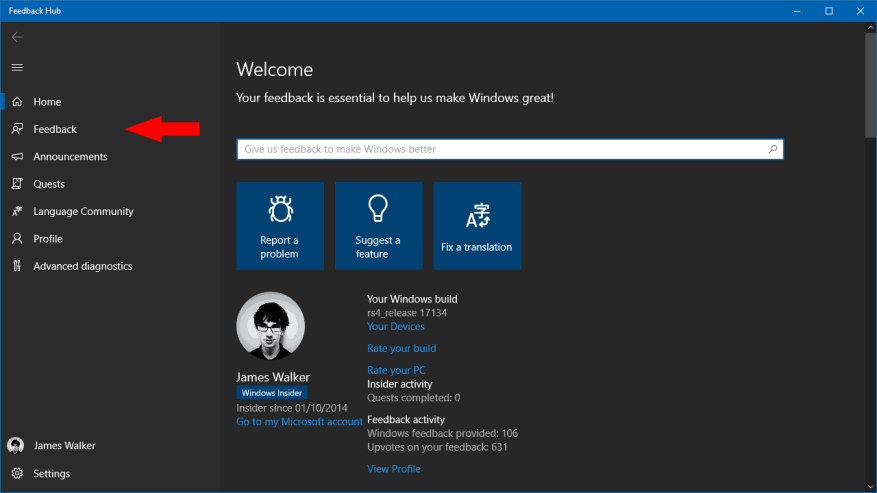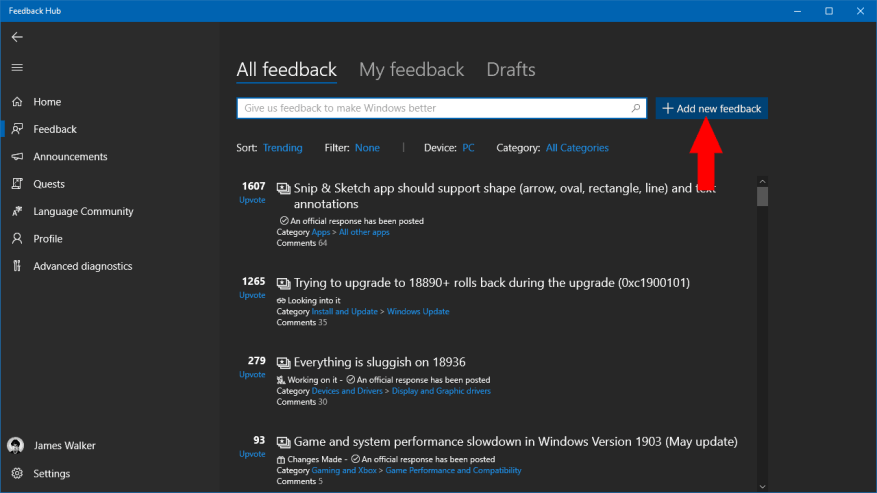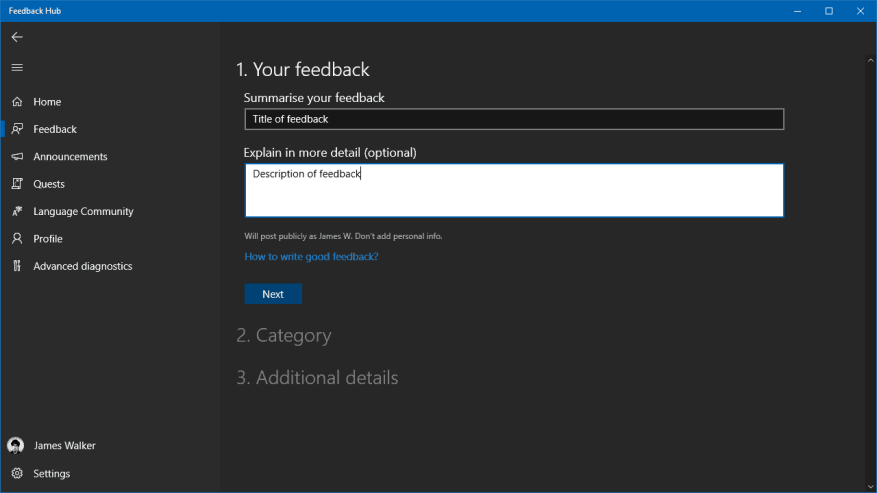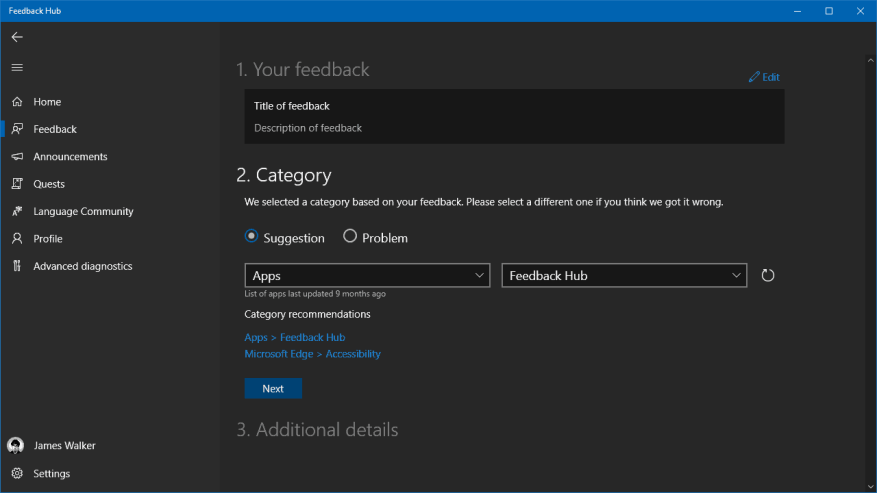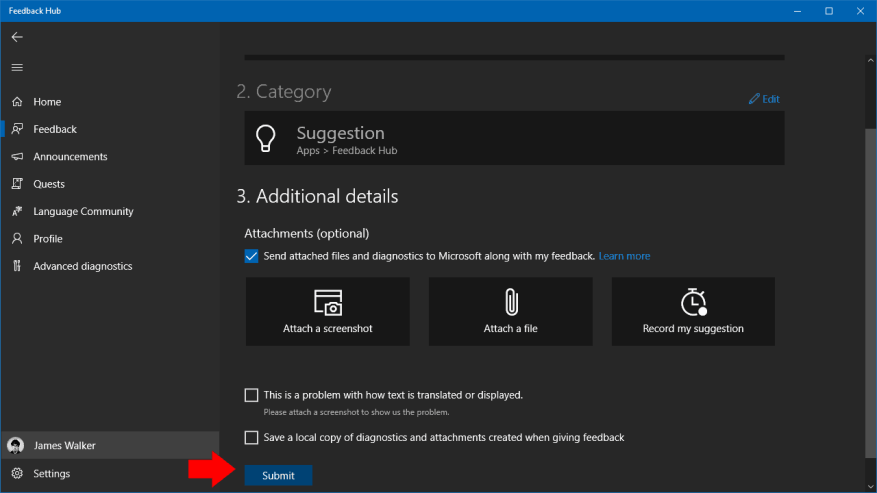Con Windows 10, Microsoft ha introdotto un nuovo modello di sviluppo guidato dalla community in cui il feedback degli utenti non è solo apprezzato, ma previsto. Sebbene le notifiche di richiesta di feedback del sistema operativo siano spesso diffamate, potresti voler segnalare un bug, richiedere una funzionalità o fornire il tuo commento sulle modifiche più recenti.
Puoi eseguire una di queste operazioni tramite l’app Hub di feedback integrata di Windows 10. Questo funge da collegamento diretto agli ingegneri Microsoft che lavorano su Windows 10. Sebbene non puoi aspettarti una risposta individuale a ogni feedback, i tuoi commenti verranno utilizzati per migliorare il software.
Per inviare il tuo feedback, avvia Feedback Hub dal menu Start. Prima di creare un nuovo feedback, dovresti verificare se esiste già un elemento simile.
Cerca il problema o la richiesta di funzionalità nella barra di ricerca “Inviaci un feedback per migliorare Windows” nella home page di Feedback Hub. Se viene visualizzato qualcosa di rilevante, dovresti votarlo per mostrare il tuo supporto, invece di aprire un nuovo feedback. I rapporti duplicati rendono più difficile identificare la portata dei problemi e possono nascondere altri feedback.
Microsoft sta attualmente lavorando per migliorare questo processo. Le future versioni di Windows 10 saranno in grado di identificare automaticamente possibili duplicati, quindi potrebbe non essere necessario effettuare così tante ricerche manuali. La funzionalità è attualmente disponibile solo per i tester Insider.
Dopo aver determinato che il tuo rapporto è un feedback originale, puoi procedere con l’aggiunta al database. Fare clic sul pulsante “Feedback” nel menu di navigazione a sinistra e quindi sul pulsante blu “Aggiungi nuovo feedback” sullo schermo che appare.
Compila il form per inserire i tuoi commenti. Inizia aggiungendo un titolo al tuo feedback, che dovrebbe descrivere sinteticamente il tuo problema o la tua richiesta. Evita di essere troppo tecnico, ma non essere ambiguo: vuoi che gli ingegneri Microsoft e altri utenti di Feedback Hub capiscano qual è il problema.
Successivamente, puoi scrivere la tua spiegazione dettagliata nell’area di testo in formato lungo. Se si presenta una segnalazione di bug, è necessario includere quanta più descrizione possibile del problema. Prova a fornire una guida passo passo per riprodurre il problema o spiega cosa stavi facendo quando si è verificato il bug. Se stai inviando una richiesta di funzionalità, prova ad articolare chiaramente ciò che vorresti vedere incluso: se sei troppo vago, potresti scoprire che i lettori non comprendono appieno l’idea.
Dopo aver scritto il tuo feedback, dovrai taggarlo con una categoria. Seleziona se si tratta di un Suggerimento o di un Problema e poi usa i menu a tendina per trovare la categoria più appropriata. L’app Feedback Hub suggerirà anche alcune categorie comuni nel caso in cui non fossi sicuro.
Infine, fai clic su “Avanti” per accedere all’ultima sezione del modulo. Qui puoi aggiungere uno screenshot o un file, che potrebbe essere utile se hai bisogno di illustrare un problema. È anche possibile avviare una sessione di registrazione dello schermo: se stai riscontrando un bug che puoi riprodurre in modo affidabile, considera l’utilizzo di questa opzione per mostrare a Microsoft esattamente cosa sta succedendo.
Ora puoi fare clic su “Invia” per inviare il tuo feedback. Apparirà di nuovo nella pagina Feedback dell’Hub di Feedback, nella sezione “Il mio feedback”. Se sei fortunato, potresti ricevere una risposta da un ingegnere Microsoft o da altri membri della community, che potrebbero esprimere supporto per la tua idea. L’Hub di feedback utilizza un sistema di voto positivo per evidenziare i suggerimenti popolari; ricordati di votare il feedback di altri utenti prima di archiviare il tuo per evitare duplicati involontari!